Bu hatayla karşılaştığınızda Başlangıç Onarma gerçekleştirin
- 0xc0000218 BSoD hatası, bir kayıt defteri dosyası hatası ve ekran sorunları durumunu ifade eder.
- Büyük ölçüde kayıt defteri ve sistem ayarlarındaki yanlış yapılandırmalar tarafından tetiklenir.
- Bir sistem geri yüklemesi gerçekleştirmek veya Başlangıç Onarma ile düzeltme yapmak, hatayı çözmek için geçerli seçeneklerdir.
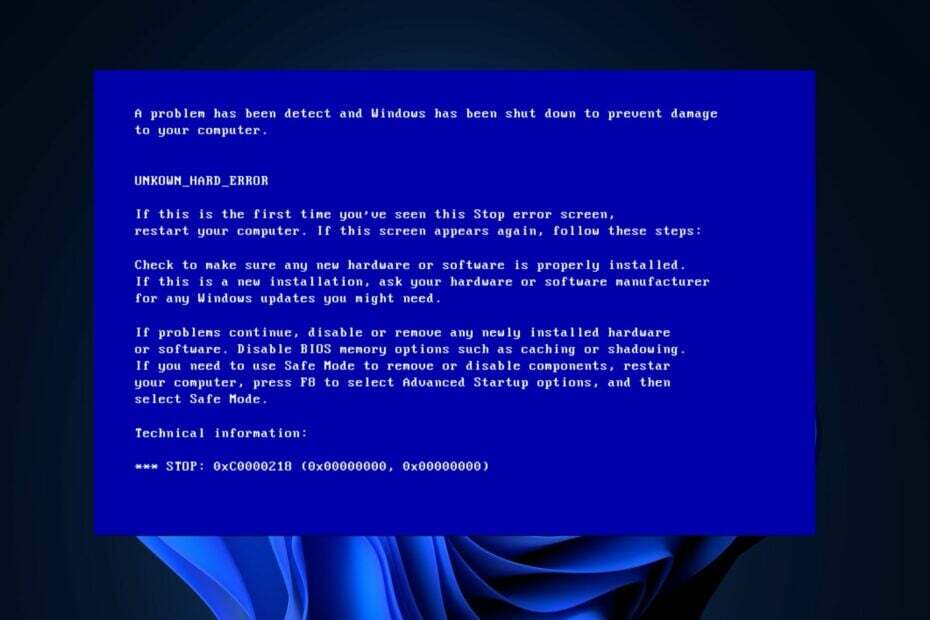
XİNDİRME DOSYASINI TIKLAYARAK KURULUM
- Fortect'i indirin ve yükleyin PC'nizde.
- Aracı başlatın ve Taramayı başlat sorunlara neden olan bozuk dosyaları bulmak için.
- sağ tıklayın Onarımı Başlat bilgisayarınızın güvenliğini ve performansını etkileyen sorunları gidermek için.
- Fortect tarafından indirildi 0 bu ay okuyucular
Son zamanlarda birkaç Windows 10 ve 11 kullanıcısı, sistemlerinin düzgün şekilde başlatılmasını engelleyen 0xc0000218 BSoD hatasından şikayet etti. 0xc0000218 hata kodu, açıkça bir kayıt dosyası hatası yanlış yapılandırılmış sistem ayarları nedeniyle sıklıkla görünebilen.
Bu gönderiyi görüyorsanız veya benzer sorunlar yaşıyorsanız sorunu sorunsuz bir şekilde gidermek için bazı olası düzeltmeleri kontrol edin.
- 0xc0000218 BSoD hatasına ne sebep olur?
- 0xc0000218 BSoD hatasını nasıl düzeltebilirim?
- 1. Başlangıç Onarımı Gerçekleştirin
- 2. Sistemi önceki bir duruma geri yükleyin
- 3. Kayıt defterini el ile onarın
0xc0000218 BSoD hatasına ne sebep olur?
0xc0000218 BSoD hatasının arkasında birkaç neden olabilir. Aşağıda potansiyel faktörlerden bazıları verilmiştir:
- Yanlış kayıt defteri düzenlemeleri – kullanarak yanlış değişiklikler yaparsanız kayıt defteri düzenleme araçları veya değerleri manuel olarak değiştirmek, kayıt defterinin bozulmasına neden olabilir. Bu tür yanlış yapılandırmalar, sistem başlatma işlemi sırasında 0xc0000218 hatasını tetikleyebilir.
- Çakışan sistem ayarları – Uyumsuz sürücü yapılandırmaları gibi belirli sistem ayarları, kayıt defterinde veya sistem kararlılığında sorunlara yol açabilir.
- Bozuk veya eksik kayıt defteri kovanı dosyaları - Eğer kayıt defteri kovanı dosyaları bozuk veya yanlışlıkla silinirlerse başlatma sırasında erişilemez hale gelirler ve bu hatayı tetiklerler.
Diğer BSOD hatalarından farklı olarak, bilgisayarınıza hala erişiminiz olabilir. Ancak, bunu yaparken farklı örneklerde işleme hataları yaşayacaksınız.
0xc0000218 BSoD hatasını nasıl düzeltebilirim?
Herhangi bir gelişmiş sorun giderme veya ayar değişikliği yapmadan önce, aşağıdaki ön kontrolleri yapmayı düşünmelisiniz:
- Hatalara yol açan tüm geçici sorunları gidermek için bilgisayarınızı yeniden başlatın.
- Windows Defender ile tam bir kötü amaçlı yazılım taraması gerçekleştirin veya güvenilir antivirüs yazılımı.
- Son yüklenen programları kaldırın.
- Özel bir kullanın ve etkili BSoD hata düzeltici.
- Windows güncellemelerini kontrol edin.
Yukarıdaki kontrolleri onayladıktan sonra, sorun devam ederse aşağıda sağlanan gelişmiş çözümlerden herhangi biri üzerinde çalışabilirsiniz.
1. Başlangıç Onarımı Gerçekleştirin
- Önyüklenebilir bir USB veya DVD takın, bilgisayarınızı başlatın ve DVD veya USB çubuğundan önyükleme yapmak için herhangi bir tuşa basın.
- seninkini seç dil tercihleri ve bas Sonraki.
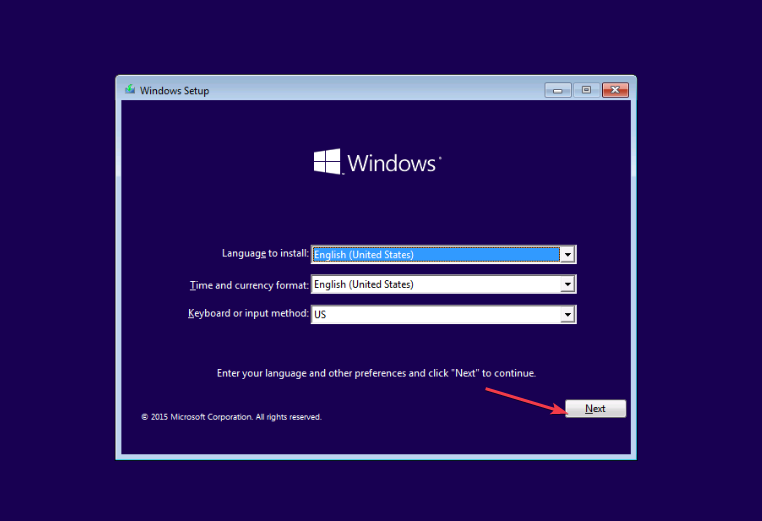
- Ardından, Bilgisayarını tamir et Ekranın sol alt kısmındaki seçenek.
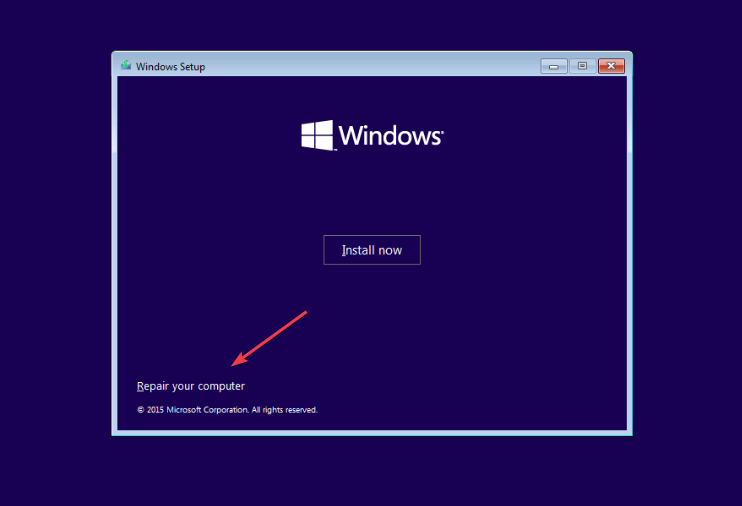
- Seç Sorun giderme seçeneği ve üzerine tıklayın Gelişmiş seçenekler.

- seçin Başlangıç onarımı seçenek.
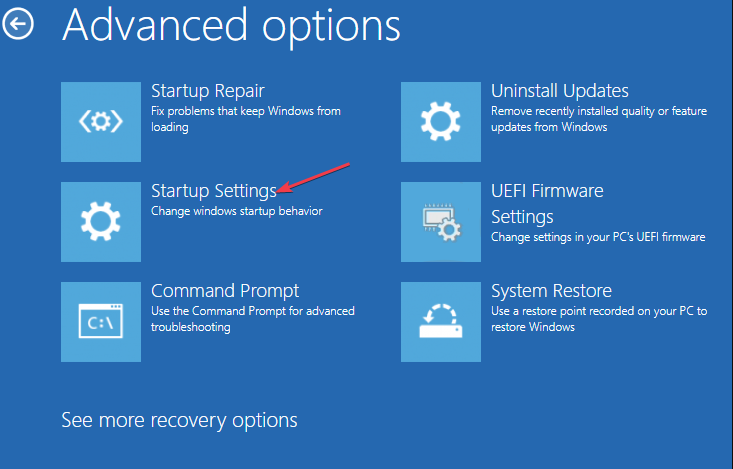
- Ardından, düzeltilecek hedef işletim sistemini seçin; Windows onarımı başlatacaktır.
- Son olarak, önyüklenebilir sürücüyü çıkarın ve bilgisayarınızı yeniden başlatın.
Yeniden başlatmanın ardından, 0xc0000218 BSOD hatasının çözülüp çözülmediğini gözlemleyin. Hata devam ederse, diğer sorun giderme yöntemlerini denemeniz gerekebilir.
- Mbamtray.exe Nedir ve Uygulama Hatası Nasıl Düzeltilir?
- Düzeltme: 0x80096002 Windows Update Tek Başına Yükleyici Hatası
2. Sistemi önceki bir duruma geri yükleyin
- basın pencereler + R açmak için tuşlar Koşmak komut diyalogu. Tip rstrui metin alanında ve tuşuna basın Girmek.
- Seçme Sistem Geri Yükleme altında Sistem koruması.

- Tıklamak Sonraki Devam etmek için.

- İstediğiniz geri yükleme noktasını seçin ve tıklayın Sonraki.

- Tıkla Sona ermek Seçiminizi onaylamak ve bilgisayarınızı yeniden başlatmak için düğmesine basın.
Sistem geri yükleme, bilgisayarınızı 0xc0000218 BSOD hata kodundan önceki mükemmel duruma döndürmeye yardımcı olacaktır. Windows otomatik olarak geri yükleme noktaları oluşturur, ancak nasıl yapılacağını öğrenmek için makalemize göz atabilirsiniz. sistem geri yükleme noktası oluştur manuel olarak.
3. Kayıt defterini el ile onarın
- Önyüklenebilir sürücüden önyükleme yapmak için Çözüm 1'de verilen talimatları izleyin.
- Windows'ta Kurmak ekran, üzerine tıklayın Tamirat bilgisayarınızı seçin, ardından Sorun giderme.

- Sonra, seçin Komut istemi.
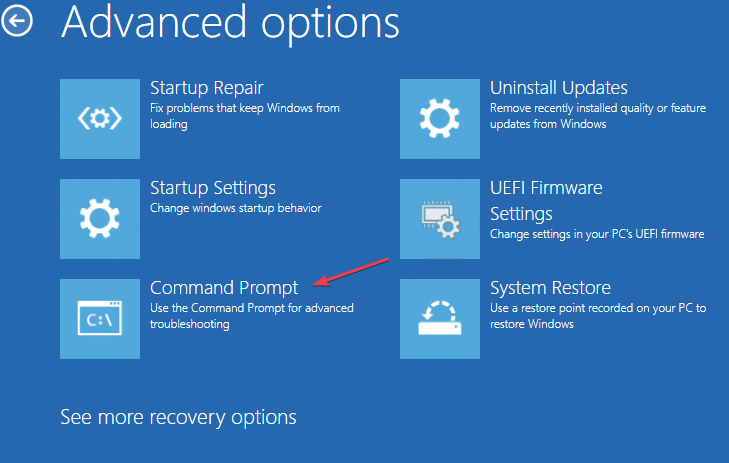
- Aşağıdaki komutu yazın ve basın Girmek (D'yi önyüklenebilir sürücünüzün sürücü harfiyle değiştirin):
kayıt defteri yükü HKLM\TempHive D:\Windows\System32\config\SOFTWARE
- Ardından, kayıt defteri dosyalarını kontrol etmek için aşağıdaki komutu yazın ve tuşuna basın. Girmek:
dizin HKLM\TempHive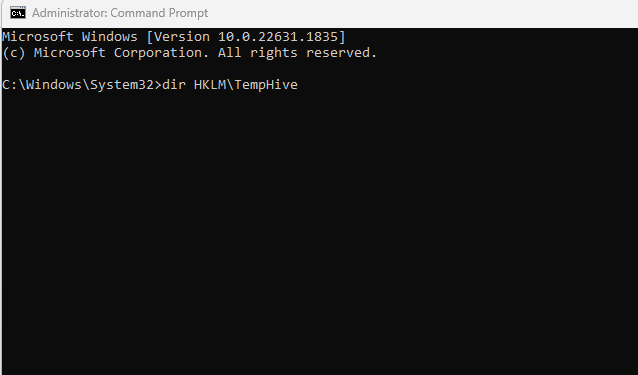
- Aşağıdaki komutu yazın ve basın Girmek (çıktının YAZILIM dosyasını gösterdiğinden emin olun):
kopya D:\Windows\System32\config\SOFTWARE D:\Windows\System32\config\SOFTWARE.bak
- Aşağıdaki komutu girerek kayıt defteri dosyalarını yeniden adlandırın:
ren D:\Windows\System32\config\SOFTWARE SOFTWARE.oldHKLM\TempHive D:\Windows\System32\config\SOFTWARE
- Metin alanına aşağıdakini yazın ve tuşuna basın. Girmek Komut İstemini kapatmak için:
çıkış - Son olarak, önyüklenebilir sürücüyü çıkarın ve bilgisayarınızı yeniden başlatın.
Şimdi 0xc0000218 BSOD hatasının düzeltilip düzeltilmediğini kontrol edin. Değilse, iletişime geçerek yardım isteyin Microsoft desteği bir sorgu bileti dosyalamak için.
Sonuç olarak, çeşitli kayıtlar ve mavi ekran sorunları, göreceli ancak belirli yöntemler kullanılarak giderilebilir. için önerdiğimiz çözümleri inceleyebilirsiniz. Windows 10/11'de kayıt defteri ve mavi ekran hataları Daha fazla yardım için.
Bu konu ile ilgili her türlü soru ve önerilerinizi aşağıdaki yorum bölümünden iletebilirsiniz.
Hâlâ sorun mu yaşıyorsunuz?
SPONSORLU
Yukarıdaki öneriler sorununuzu çözmediyse, bilgisayarınız daha ciddi Windows sorunları yaşayabilir. Gibi hepsi bir arada bir çözüm seçmenizi öneririz. kale Sorunları verimli bir şekilde çözmek için. Kurulumdan sonra, sadece tıklayın Görüntüle ve Düzelt düğmesine basın ve ardından Onarımı Başlatın.


